双标题excel表格怎么根据百分比排序?
发布时间:2016-12-23 来源:查字典编辑
摘要:双层标题excel表格,如何根据百分比排序呢?操作方法简单,请看下方讲解:步骤首先打开Excel表格,选择表格,然后点击排序—&...
双层标题excel表格,如何根据百分比排序呢?操作方法简单,请看下方讲解:
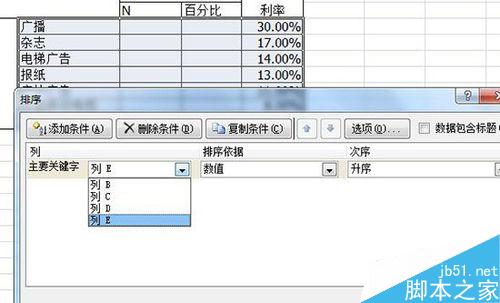
步骤
首先打开Excel表格,选择表格,然后点击排序——升序:(数值随意填,不具真实性)
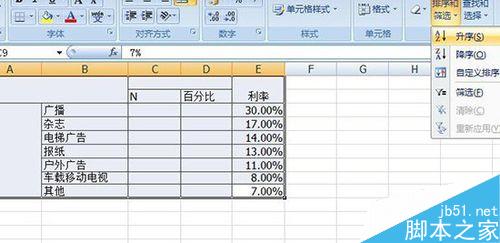
点击后,我们看到会弹出提示“此操作要求合并单元格都具有同样的大小”,因此这样操作是不行的!
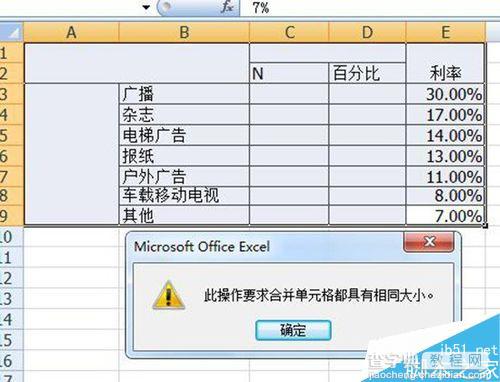
我们需选择b3到e9的表格,如下图:
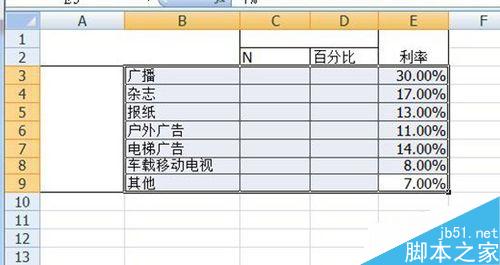
点击菜单栏——排序和筛选——自定义排序:
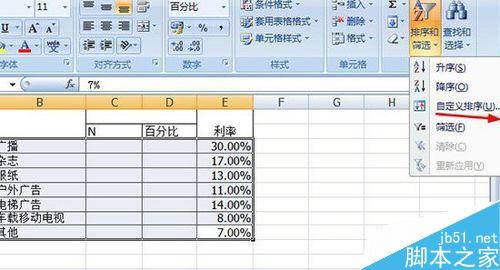
在弹出的排序菜单中,将数据包含标题不要勾选!
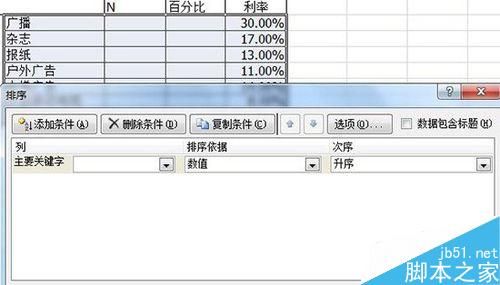
列表中选择列表E,次序选择升序,点击确定,结果如下:
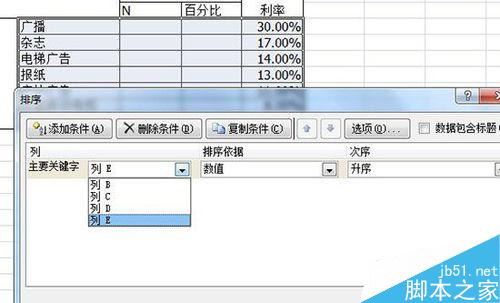
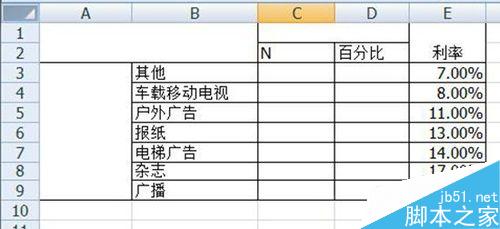
以上就是双标题excel表格怎么根据百分比排序方法介绍,操作很简单的,大家学会了吗?希望这篇文章能对大家有所帮助!


